[iOS] Como espelhar a tela do iPhone no PC
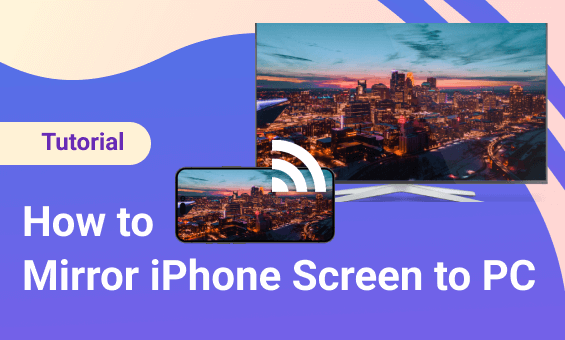
1. conectar o mesmo Wi-Fi:
Certifique-se de que o iPhone e o PC estejam conectados à mesma rede Wi-Fi. (Recomenda-se uma conexão Wi-Fi de banda 5G para obter o melhor desempenho).
2. instalar e abrir o 1001 TVs
Certifique-se de instalar o 1001 TVs no iPhone e no PC.
📥 Versão para PC: Download para Windows
📱 Versão para iOS: Baixar da App Store
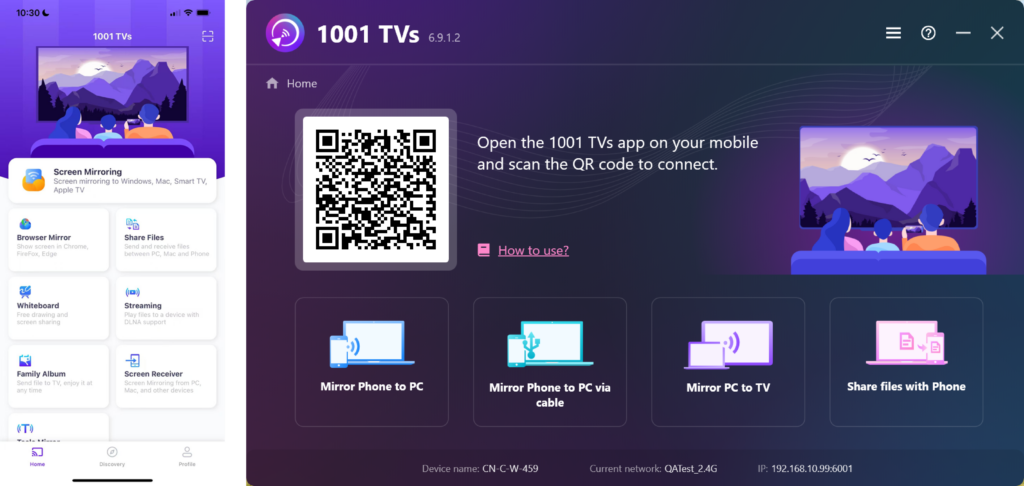
3. iniciar o espelhamento de tela
Há três maneiras de começar:
1) Ler código QR
Você pode ler o código QR diretamente da página inicial ou depois de selecionar a opção "Espelhamento de tela".

Se a conexão falhar, a seguinte interface será exibida.

Se a conexão for bem-sucedida, você verá a interface de espelhamento.
Toque "Espelho inicial" ➜ "Iniciar transmissão"

2) Selecione Dispositivos próximos
O 1001 TVs detectará automaticamente dispositivos como smart TVs, caixas de TV e PCs conectados à mesma rede Wi-Fi.
Basta escolher o dispositivo para o qual você deseja transmitir.

Toque "Espelho inicial" ➜ "Iniciar transmissão"

3) Espelhar a tela no navegador da Web
Confira 1001 TVs-[iOS] Como espelhar a tela do iPhone para o navegador (Chrome)
Faça o download do 1001 TVs agora
📥 Versão para PC: Download para Windows
📱 Versão para iOS: Baixar da App Store
